Canon ImageFormula R40 Não Imprime no PC: Como Corrigir
 Se o seu Canon ImageFormula R40 não imprimir no seu PC, provavelmente é um problema de drivers desatualizados que causam problemas de compatibilidade.
Se o seu Canon ImageFormula R40 não imprimir no seu PC, provavelmente é um problema de drivers desatualizados que causam problemas de compatibilidade.
O Canon ImageFormula R40 é um scanner e, portanto, não possui capacidades de impressão. No entanto, é comparado a uma impressora porque você pode inserir papel e retirá-lo depois de escanear seu documento.
Portanto, se o seu scanner Canon não conseguir imprimir, certifique-se de que não há um atolamento de papel na sua impressora Canon ou que seu PC não consegue detectar sua impressora Canon.
Como faço para que meu Canon ImageFormula R40 imprima?
1. Execute os solucionadores de problemas de hardware
1.1 Solucionador de problemas da impressora
-
Pressione a tecla do Windows e clique em Configurações.

-
Selecione Sistema no painel esquerdo, depois clique em Solucionar problemas à direita.
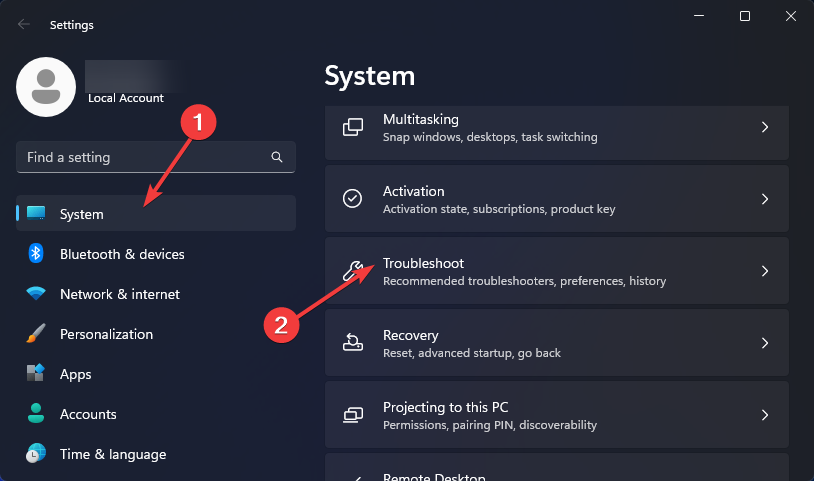
-
Clique em Outros solucionadores de problemas.
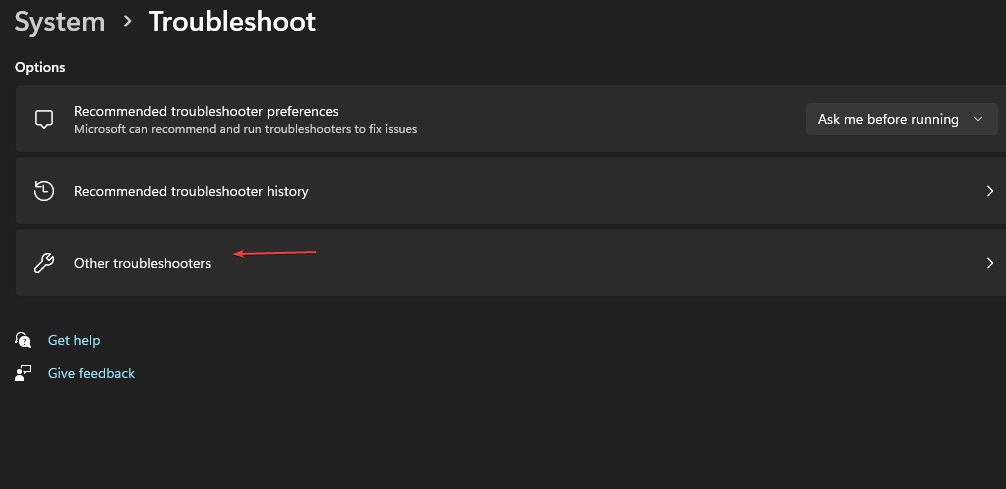
-
Encontre o solucionador de problemas da Impressora e clique no botão Executar ao lado.
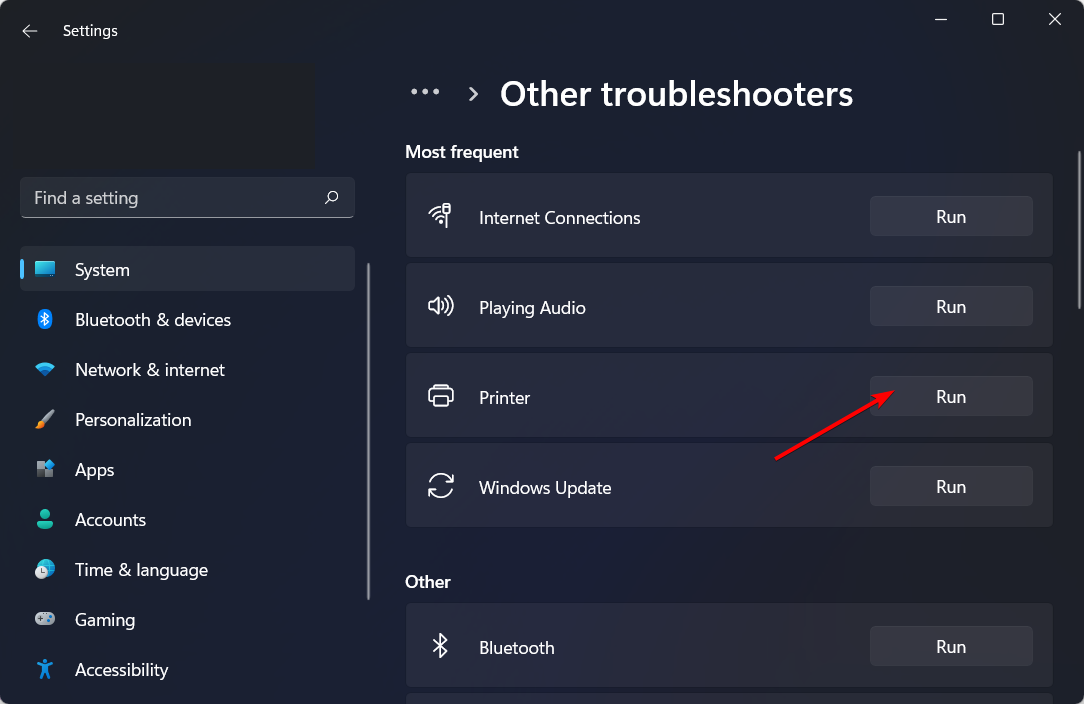
1.2 Solucionador de problemas de Hardware e Dispositivos
-
Pressione a tecla do Windows, digite cmd e selecione Executar como administrador.
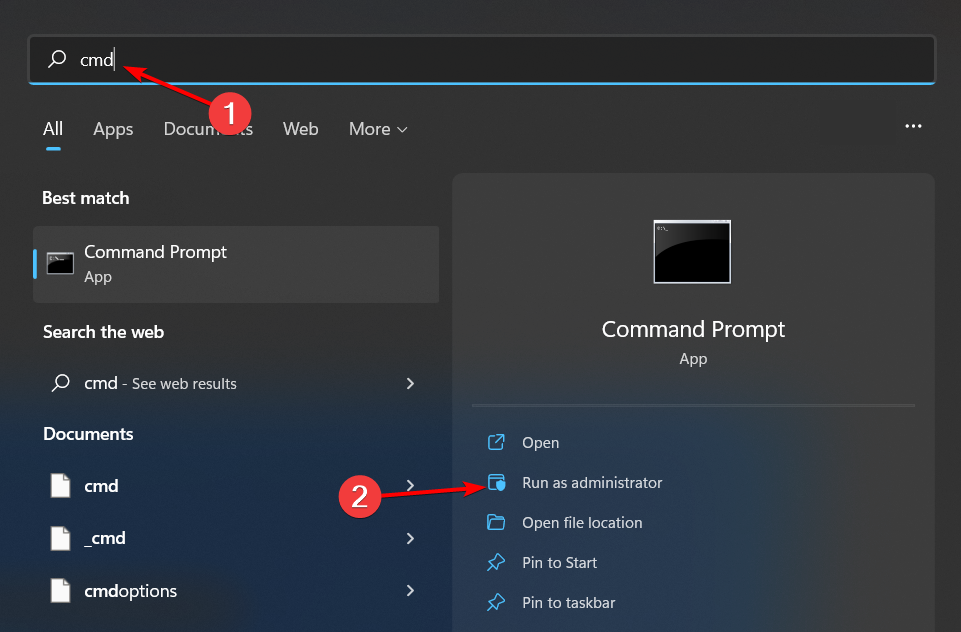
-
Digite o seguinte comando e pressione Enter:
msdt.exe -id DeviceDiagnostic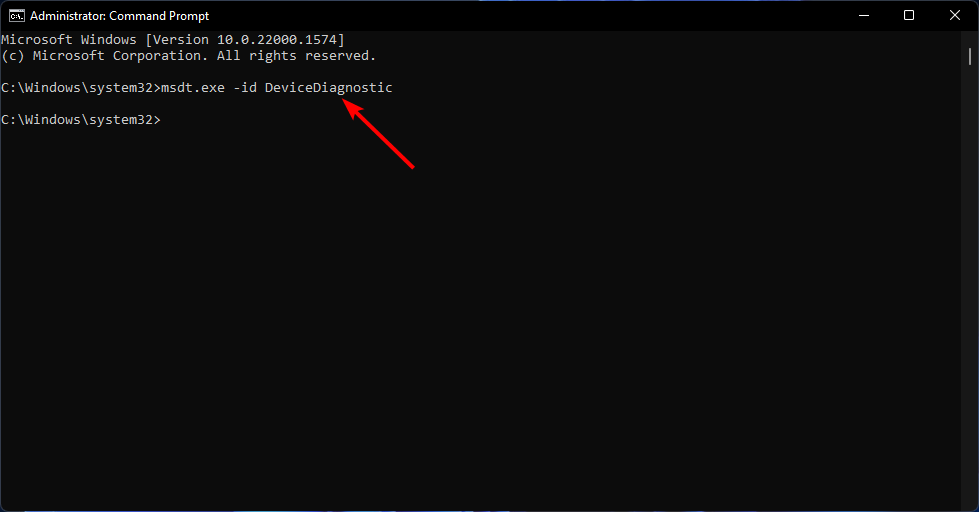
-
Na caixa de diálogo Hardware e Dispositivos que aparece, clique em Próximo.
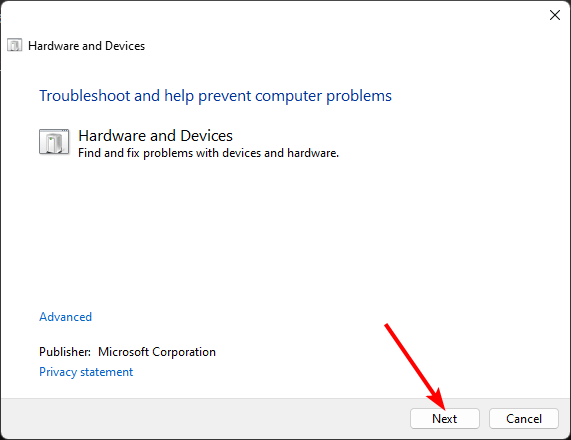
-
A ferramenta começará a escanear em busca de problemas com seu hardware e recomendará uma solução. Depois de concluir, tente novamente e verifique se o seu Canon ImageFormula R40 aceita trabalhos de impressão agora.
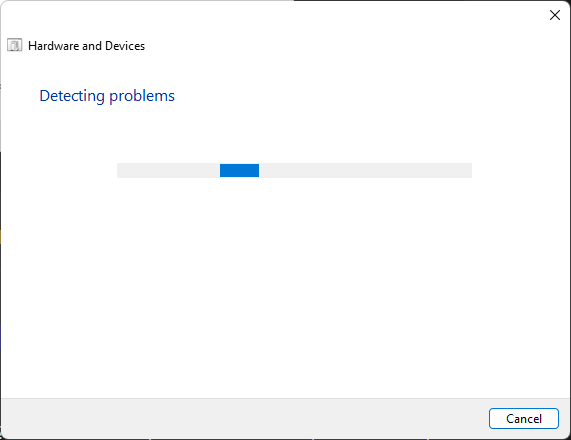
2. Reinicie o serviço de Spooler de Impressão
- Pressione as teclas Windows + R para abrir o comando Executar.
-
Digite services.msc na caixa de diálogo e pressione Enter.
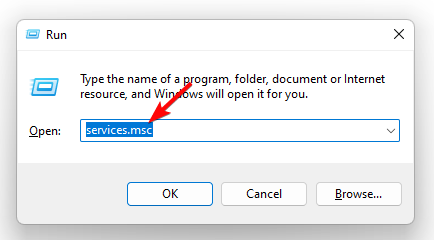
-
Localize o serviço Spooler de Impressão, clique com o botão direito sobre ele e selecione Parar.
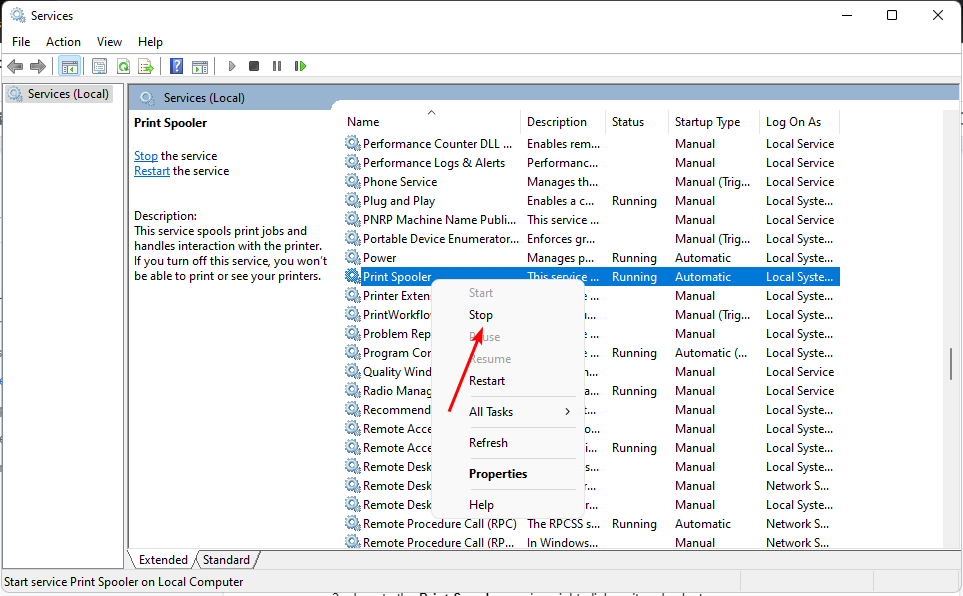
-
Clique com o botão direito novamente, depois selecione Reiniciar.
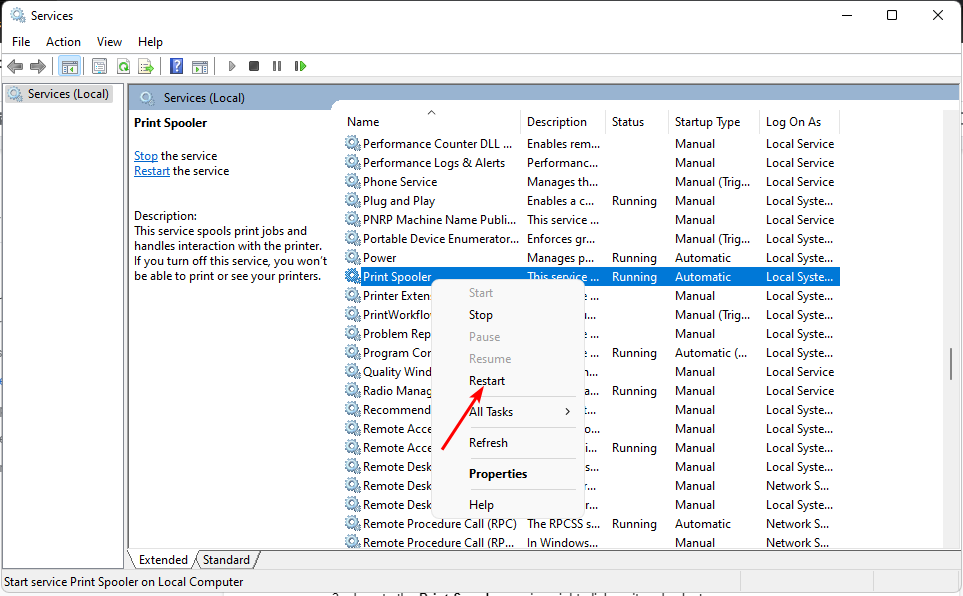
3. Reinicie o serviço de Aquisição de Imagem do Windows
- Pressione Windows + R para acessar o console Executar.
-
Digite services.msc e pressione Enter para abrir a janela Serviços.
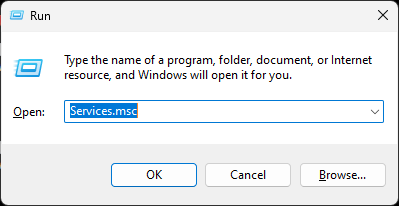
-
Na próxima tela, localize e clique duas vezes em Aquisição de Imagem do Windows.
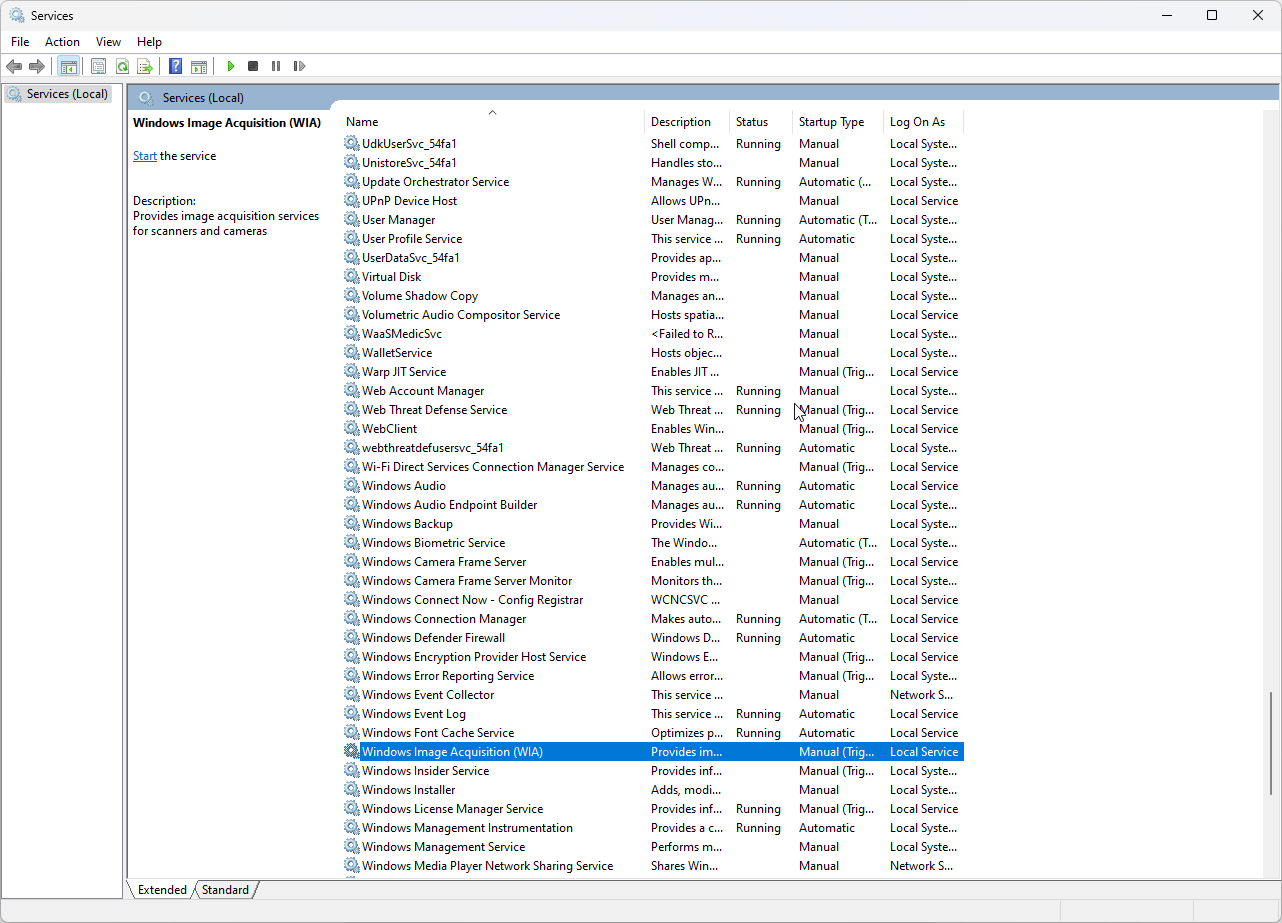
-
Na janela Propriedades de WIA, clique em Parar sob Status do serviço.
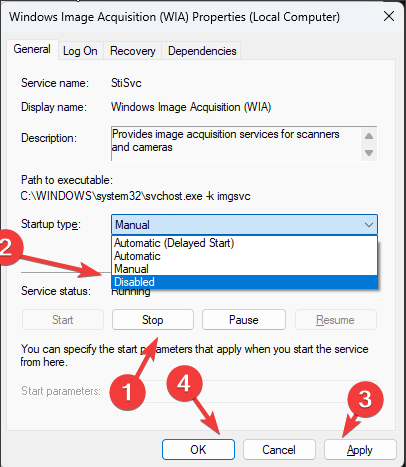
- Se o serviço reiniciar, altere o Tipo de inicialização para Desabilitado.
O serviço WIA atua como a ferramenta de comunicação entre sua impressora Canon e o dispositivo Windows 11. Se a comunicação foi interrompida, restabelecê-la pode permitir que sua impressora Canon imprima. Leia mais sobre este tópico
- Como se Inscrever e Criar uma Nova Conta Gmail [Guia Fácil]
- Veja Como Corrigir o Missile Command Delta Não Instalando
4. Atualize os drivers da impressora
-
Pressione a tecla do Windows, digite Gerenciador de Dispositivos na barra de pesquisa e clique em Abrir.
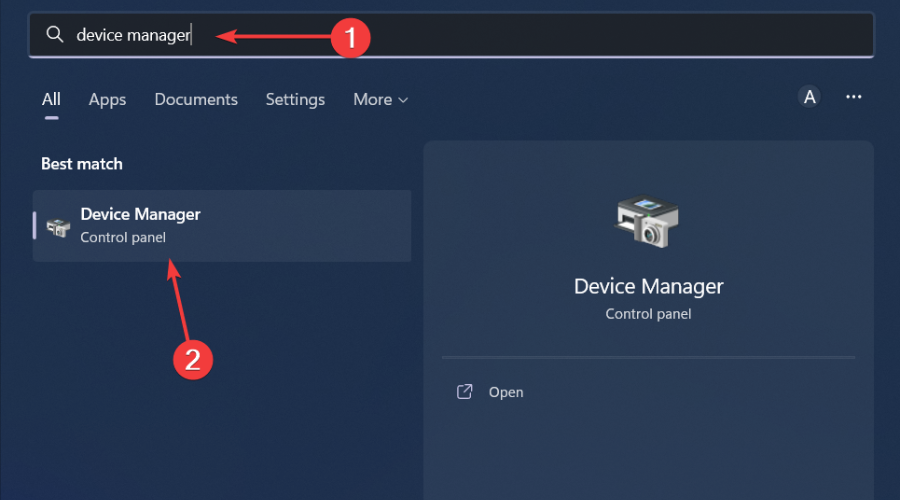
- Navegue até Impressoras e localize sua impressora.
-
Clique com o botão direito sobre ela e selecione Atualizar driver.
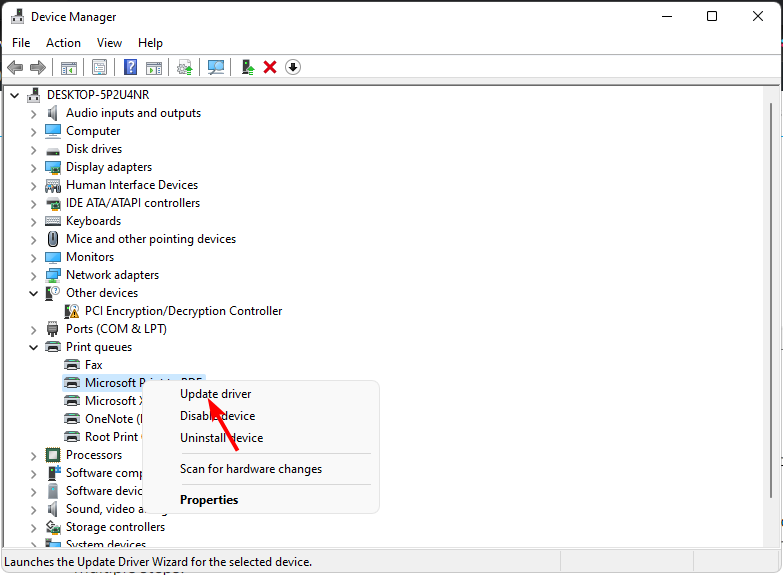
-
Selecione Procurar automaticamente por drivers atualizados.
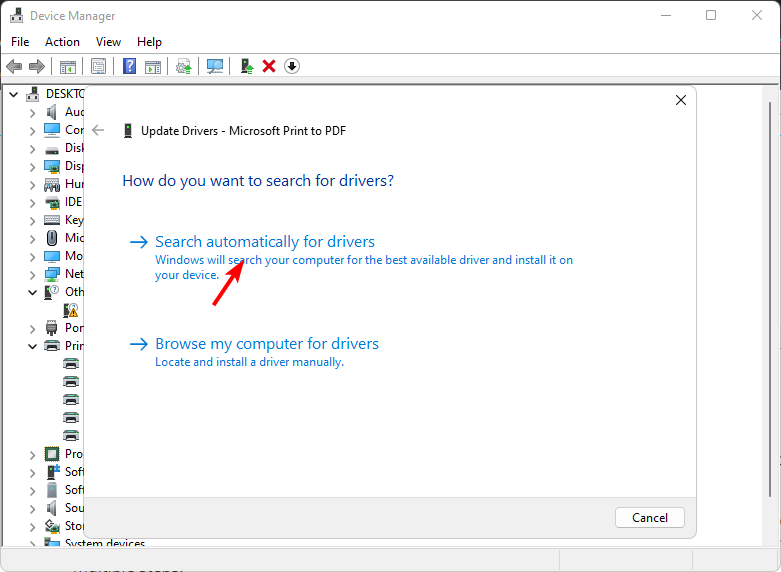
- O Windows encontrará o driver mais adequado e recomendará que você o instale.
5. Remova e adicione novamente sua impressora
-
Abra o Painel de Controle e selecione Ver dispositivos e impressoras em Hardware e Som.
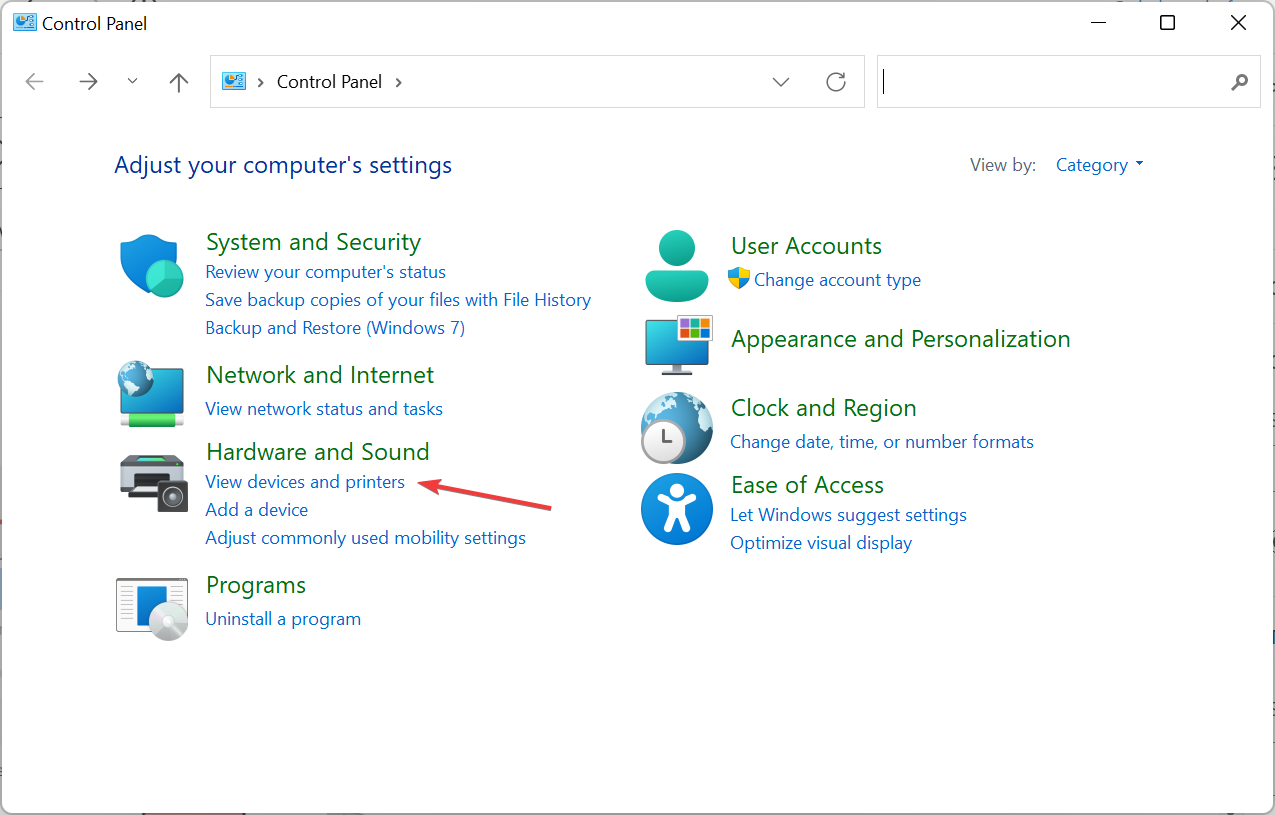
-
Agora clique com o botão direito na impressora Canon e selecione Remover Dispositivo.
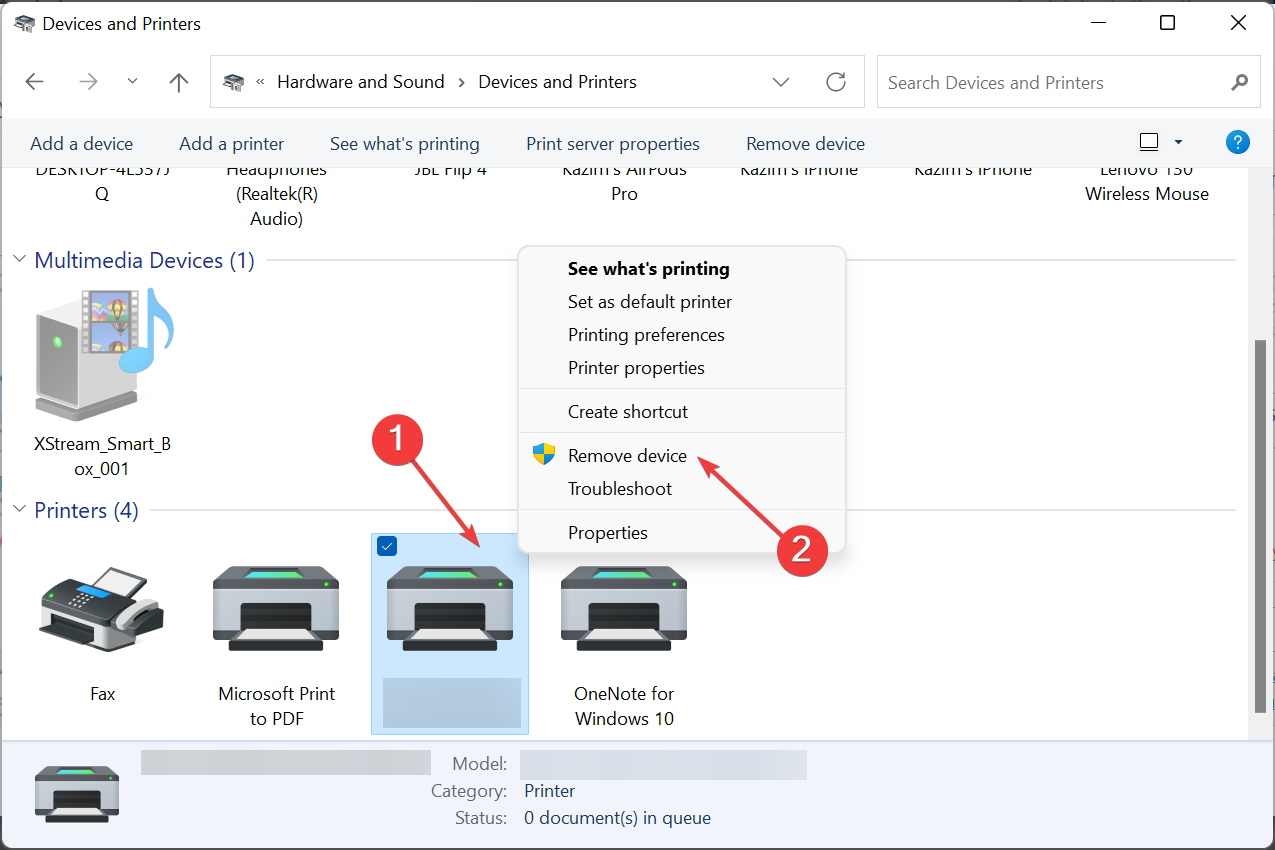
-
Clique em Sim para confirmar a ação.
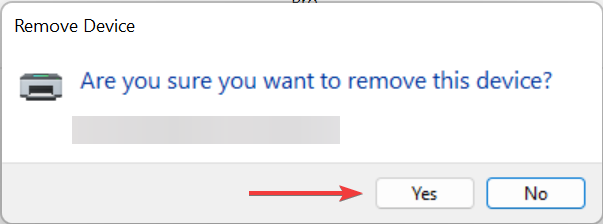
- Em seguida, clique no ícone de lupa na barra de tarefas.
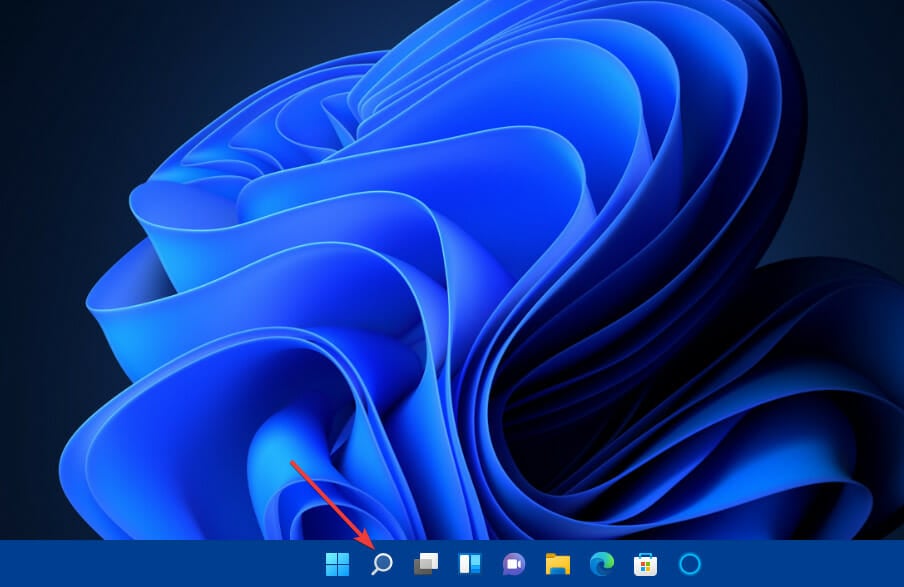
- Digite Painel de Controle na ferramenta de pesquisa que se abre e selecione Painel de Controle para abrir essa janela.
- Em seguida, selecione Ícones Grandes no menu suspenso Exibir por.
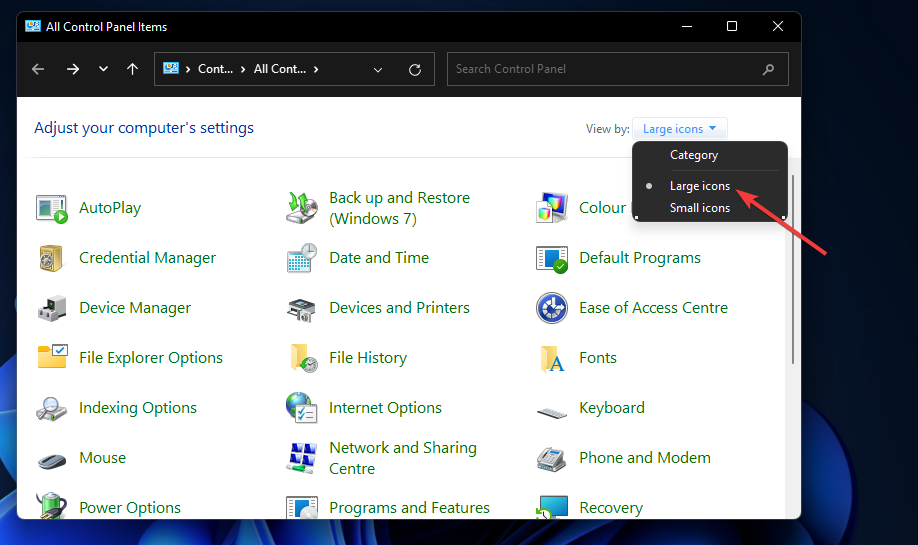
- Clique em Dispositivos e Impressoras no Painel de Controle.
- Então pressione o botão Adicionar uma impressora.
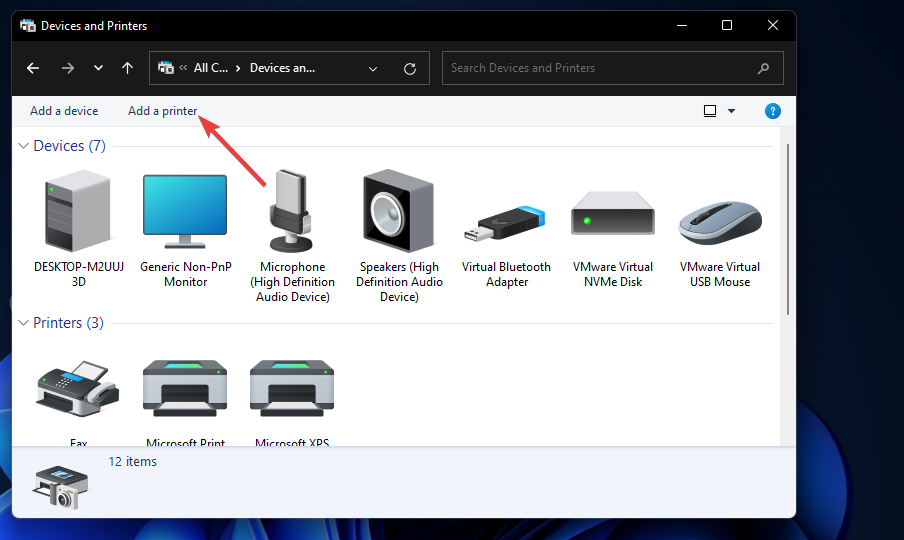
- Escolha uma impressora na janela Adicionar um dispositivo e pressione o botão Próximo para instalá-la.
- Pressione o botão Concluir após a impressora ter sido adicionada.
Se nada disso ajudar a resolver seu problema, entre em contato com o suporte da Canon diretamente. Eles podem ser capazes de ajudar você a descobrir a questão.
Com esses problemas, recomendamos adquirir uma impressora tudo-em-um e poupar-se da dor de cabeça de imprimir usando seu scanner.
Isso é tudo da nossa parte. Deixe-nos saber se você tem alguma outra solução que funcionou para você e que gostaria de compartilhar abaixo.













